Skapa och schemalägga backup
Denna instruktion gäller när applikationsservern (Monitor-servern) och SQL Anywhere databasserver körs på samma serverdator (standard installation). Du använder då Monitor ERP installationshanterare för att skapa och schemalägga backup av företagsdatabaserna.
Om SQL Anywhere databasserver ska köras på en separat serverdator, följ instruktionen Backup/testföretag med separat databasserver.
Om Microsoft SQL Server ska användas körs backup av företagsdatabaserna i ordinarie verktyg för databasbackup på SQL Server.
-
Välj fliken Backup i installationshanteraren och klicka på knappen Nytt backupjobb
 .
.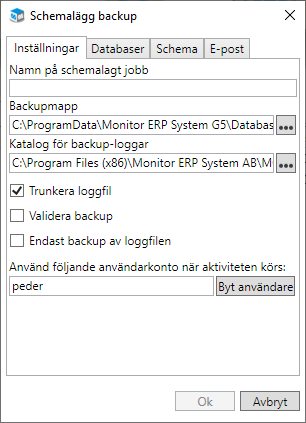
-
På fliken Inställningar anger du ett Namn på schemalagt jobb.
Förvald Backupkatalog på ett nytt backupjobb är enligt Standardsökväg för backupfiler på fliken Inställningar. Här sparas backupfilerna*. Du kan välja en annan backupkatalog för det här backupjobbet.
Förvald Katalog för backup-loggar är enligt Standardsökväg för backup-loggar på fliken Inställningar. Här sparas textfiler med loggar över varje backupkörning.
Trunkera loggfil (förvalt) innebär att den aktuella loggfilen "monitor.log" till databasen töms på transaktioner efter backupjobbet har körts. Trunkering är rekommenderat för att hålla ned storleken på den loggfilen.
Validera backup (förvalt) innebär att backupfilerna valideras efter att backupjobbet har körts. Valideringen körs i en separat session av databasservern och kontrollerar att backupfilerna inte är korrupta.
Endast backup av loggfilen innebär att enbart loggfilen "monitor.log" tas med i backupen. Ett syfte kan vara att du behöver köra backupjobb med täta intervaller (t.ex. varje timme), för att det sker mycket transaktioner i databasen på kort tid. Då kan du ta backup av enbart loggfilen (som det går snabbt att köra backupjobb på). Vid en eventuell återställning går det att återskapa databasen med hjälp av senaste ordinarie backupjobb på databasfil och loggfil, plus alla separata loggfilerna i kronologisk ordning på detta backupjobb.
Obs! Ett backupjobb som endast tar backup av loggfilen ska du skapa som ett separat backupjobb. Till detta backupjobb måste det finnas ett ordinarie backupjobb, som inte har denna inställning aktiverad, och som körs t.ex. 1 gång per dygn.
Ställ in Använd följande användarkonto när aktiviteten körs. Det är förvalt inloggad användare i Windows på servern. Men du kan med knappen Byt användare välja en annan användare i Windows. Du får sedan ange den användarens lösenord.
-
På fliken Databaser kryssar du i den databas som ska tas med i backupjobbet. Då tänds knappen Ok. Om du klickar på den knappen skapas ett manuellt backupjobb. Du får sedan ange den användarens lösenord (se punkt 7 nedan). Manuella backupjobb kör du via knappen Starta
 på fliken Backup i installationshanteraren.
på fliken Backup i installationshanteraren.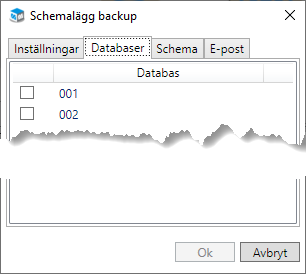
-
Vill du skapa ett schemalagt backupjobb väljer du fliken Schema istället för knappen Ok, för att skapa schemaläggningen av backupjobbet. Alternativt går det att skapa schemaläggningen i efterhand med knappen Redigera backupjobb
 på fliken Backup.
på fliken Backup.På fliken Schema aktiverar du Schemalagt jobb.
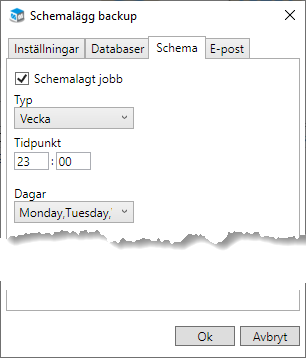
Välj Typ som kan vara Vecka, Månad eller Sista dagen i månaden.
Ställ in Tidpunkt och de Dagar eller Månader då backupjobbet ska köras. Är Typ inställt som Månad väljer du också Datum i månaderna då backupjobbet ska köras.
-
På fliken E-post ställer du in om och när e-post ska skickas då backupjobbet körs.
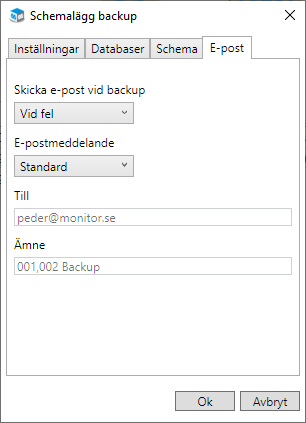
Ställ in Skicka e-post vid backup. Det är om ett e-postmeddelande ska skickas Alltid, Vid fel eller Aldrig. Förvalt är Vid fel och då skickas ett e-postmeddelande enbart om backupjobbet misslyckades att köras. Väljer du Alltid kommer ett e-postmeddelande att skickas även då backupjobbet har körts. Välj Aldrig om du inte vill att ett e-postmeddelande ska skickas oavsett om backupjobbet har körts eller misslyckades att köras.
Ställ in E-postmeddelande som kan vara Standard eller Manuell. Förvalt är Standard och då används de generella e-postinställningarna för mottagare och ämne. Väljer du Manuell kan du ändra på dessa uppgifter i fälten Till och Ämne för det aktuella backupjobbet. Du kan ange flera e-postadresser separerade med semikolon (;) i fältet Till.
-
Klicka på Ok i dialogrutan för att skapa backupjobbet. Ett schemalagt jobb skapas då också i Windows Schemaläggaren.
-
Slutligen får du ange Lösenord för den valda användaren som ska köra aktiviteten. Klicka sedan på Ok.
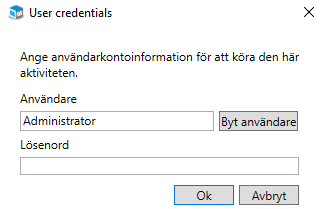
* Backupfilerna är kopior av den aktuella databasfilen "monitor.db" och den aktuella loggfilen "monitor.log" till databasen. Här skapas även en till kopia av den aktuella loggfilen, med dagens datum och tidpunkt i filnamnet som blir "monitorYYYY-MM-DD HHMMSS.log". Den loggfilen skrivs därför aldrig över när backupjobbet körs nästa gång. Alla filerna sparas i en undermapp som heter lika som den skarpa databasmappen, exempelvis "001".
Obs! Backupfilerna "monitor.db" och "monitor.log" skrivs över varje gång ett backupjobb körs! Därför är det viktigt att alltid säkerhetskopiera hela backupmappen efter att backupjobbet har körts. Säkerhetskopiorna sparas på en skyddad plats.
- Behöver du ändra på ett befintligt backupjobb markerar du jobbet på fliken Backup och klickar på knappen Redigera backupjobb
 (knappen är aktiv om du markerar ett backupjobb).
(knappen är aktiv om du markerar ett backupjobb). - Utför de ändringar som du vill göra på respektive flik Inställningar, Databaser, Schema och E-post och klicka sedan på knappen Ok.
- När du har gjort ändringar måste du överföra ändringarna till jobbet i Windows Schemaläggaren. Du gör det med knappen Uppdatera de schemalagda jobben
 på fliken Backup.
på fliken Backup.
De generella backupinställningarna avser notiser som skickas med e-post vid körningar av backupjobb, samt kopieringsjobb för testföretag. Här gör du också inställningar för kommunikation med din e-postserver. Du behöver bara göra dessa inställningar en gång. Inställningarna gäller sedan förvalt för alla backupjobb, samt kopieringsjobb för testföretag, som du skapar.
- Klicka på knappen Backupinställningar...
 längst ner till vänster på fliken Backup i installationshanteraren.
längst ner till vänster på fliken Backup i installationshanteraren. -
På fliken Notifieringar kan du aktivera att notiser ska skickas via e-post till en eller flera mottagare som du anger i fältet. Du kan ange flera e-postadresser separerade med semikolon (;) i fältet. Med knappen Testa e-post kan du skicka ett test e-postmeddelande till mottagare för att kontrollera funktionen. Mottagare av notiser går också att ange per backupjobb.

Detaljerad information om lyckade och misslyckade körningar av backupjobb sparas i en loggfil för respektive backupjobb, som du kommer åt med knappen Loggar
 på fliken Backup.
på fliken Backup. - På fliken E-postinställningar ställer du in vilken Server (e-postserver) och Port som ska användas för att skicka notiser via e-post. Du anger också ett Användarnamn och Lösenord för ett Windowskonto med rättighet att skicka e-post via den angivna e-postservern. I fältet Avsändaradress anger du en e-postadress som ska fungera som avsändare av notiserna. Aktivera Använd SSL om e-postservern kräver det. Ange då också vilken Port som e-postservern använder för SSL.
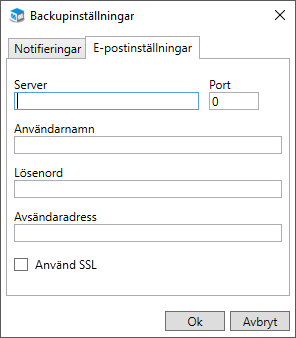
- Klicka på knappen Ok när du är klar med de generella backupinställningarna.



